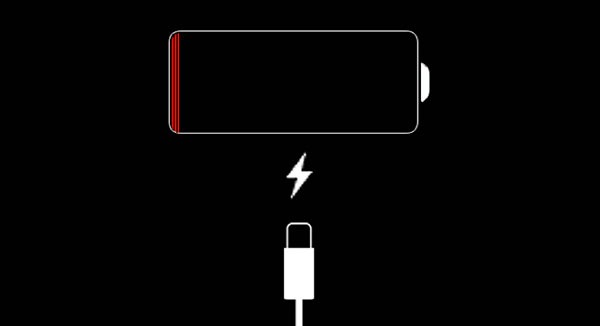
La autonomía es el talón de Aquiles de la mayoría de smartphones y probablemente una de las pocas cosas en la que todos los usuarios están de acuerdo. Visitar el enchufe cada noche se ha convertido en un gesto habitual, pero a veces incluso hay que hacer una parada para repostar a mediodía -sobre todo si le das un uso más intensivo. Los iPhone no se libran y la batería suele ser la queja número uno de los usuarios.
Los trucos para ahorrar batería como ajustar el brillo de la pantalla o conectarnos a redes WiFi siempre que sea posible son prácticos ¿pero qué pasa cuando hemos probado todo y la batería sigue agotándose muy rápidamente? Es posible que la batería haya perdido capacidad con el paso del tiempo, pero habitualmente se trata de un problema de software. Apple nos ofrece un apartado de información en el que podemos saber cuánto han consumido nuestras aplicaciones y el tiempo de uso de cada una, de esta forma podemos tener una visión más detallada y detectar apps que puedan estar agotando nuestra batería. Si quieres saber en qué gasta la energía tu iPhone, sigue leyendo.
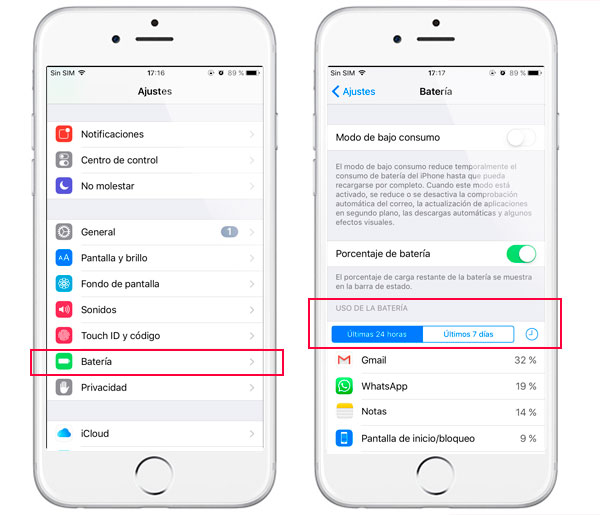
Dentro del menú Ajustes del iPhone, hay un apartado donde se agrupan todos los datos y funciones relativos a la batería. Si has actualizado a iOS 9, es aquí donde se puede activar el modo de bajo consumo (pensado para momentos en los que tenemos poca batería y no hay un enchufe cerca) pero también ofrece una lectura de las aplicaciones instaladas y la batería que ha consumido cada una de ellas.
Lo primero que puedes decidir es si quieres ver los datos de las últimas 24 horas o de la última semana. Las aplicaciones aparecen ordenadas en orden descendente, empezando por la que más ha consumido y terminando por la que menos batería ha gastado. Con esta información ya podemos detectar alguna posible anomalía. Si por ejemplo la primera de la lista es una app que no usamos a menudo pero ha consumido mucha energía, es probable que algo vaya mal y nos toque reinstalar dicha app o puede que incluso eliminarla. Sin embargo, la información se puede ampliar para obtener una lectura más completa de lo que está pasando.

Por defecto, Apple solamente nos muestra el porcentaje consumido por cada aplicación, pero esta información se puede ampliar si pulsamos en el icono del reloj que aparece a la derecha del encabezado. Este botón ofrece detalles del tiempo que hemos estado usando cada aplicación, dividido por el tiempo en pantalla y el tiempo en segundo plano. El tiempo en pantalla significa que la app estaba funcionando con la pantalla encendida, mientras que la actividad en segundo plano se refiere a los procesos que algunas aplicaciones ejecutan aunque no las estemos usando. Si por ejemplo una app tiene apenas unos minutos en pantalla pero ha acumulado varias horas de actividad en segundo plano, significa que está teniendo un impacto negativo en la batería. Puedes optar por limitar las actualizaciones en segundo plano o directamente borrarla.






